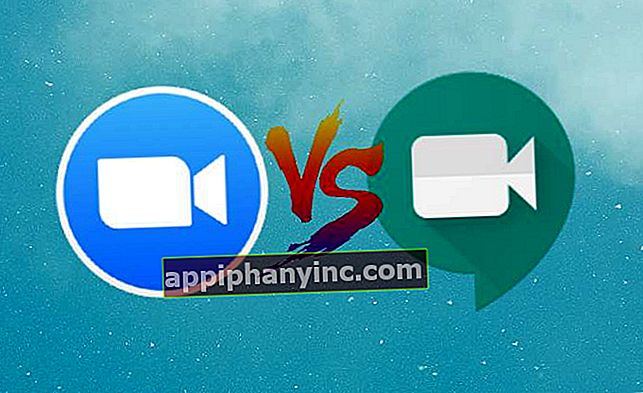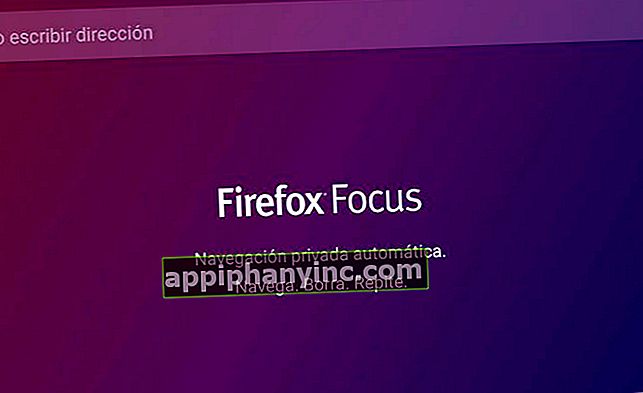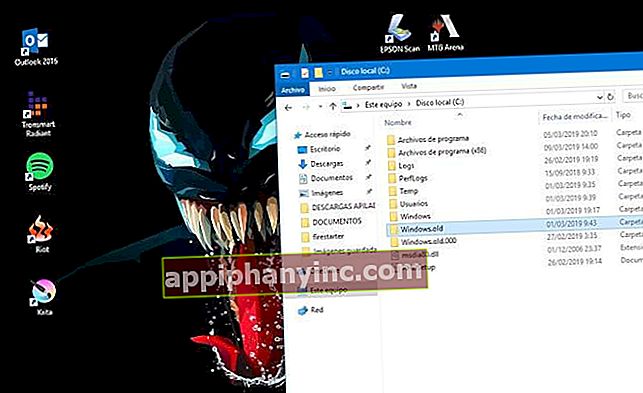Hvordan konfigurere DNS over HTTPS i Firefox, Chrome og Android

Privat surfing er praktisk talt en utopi: de store internettbedriftene markedsfører med våre data og surfevaner som den viktigste metoden for å øke inntektskildene. Som brukere bekymret for vårt privatliv som vi burde være, er det en type sporing som er mye vanskeligere for oss å unngå enn resten, og det er den som utfører vår egen internettleverandør.
Det er det som er kjent som ISP-sporing: Siden det ikke er noen lov som forhindrer det, er Internett-leverandører (angelsaksisk akronym for Internett-leverandør) eller Internett-leverandører kan få nettleserloggen vår og "spionere" på vår online aktivitet uten for mange komplikasjoner. Hvordan gjør de det?
Hva er DNS over HTTPS?
Når vi skriver inn navnet på en webside i nettleseren, får den IP-adressen gjennom en DNS-server. Det er et viktig element for å kunne surfe på nettet, og med mindre vi har konfigurert det på en annen måte, er det normalt at denne viktige DNS-tjenesten tilbys av Internett-leverandøren som vi har inngått en linje med (Movistar, Vodafone osv. ).
Dette betyr at selskapet som gir oss tilgang til Internett, vet perfekt hvilke sider vi besøker og hva vi gjør på dem, så det er ekstremt enkelt for dem å lage en profil for hva vårt “virtuelle selv” ville være. Den beste måten å unngå dette er å konfigurere en navigasjon som bruker DNS over HTTPS, noe som sikrer at dataene våre forblir kryptert til enhver tid å unngå spioner og angrep av typen mannen i midten.
Hvordan blokkere ISP-sporing ved å aktivere kryptert surfing
I litt over et år har Google og Mozilla Foundation jobbet sammen for å fremme bruken av sikre DNS-tjenester over HTTPS. Selv om prosjektet ennå ikke er offisielt presentert, kan det allerede testes i Firefox-nettleseren, som tilbyr krypteringsteknologi og en kryptert DNS-leverandør.
For dette har de også nådd en avtale med Cloudflare (som er den som tilbyr DNS), slik at alle dataene som samles inn under surfing, renses og ikke kan selges til tredjeparter. Mozilla jobber for tiden for å oppnå avtaler med andre krypterte DNS-leverandører under samme premiss.
Konfigurer DNS via HTTPS i Firefox
- Klikk på knappen "Åpne menyen”Formet som en hamburger i øvre høyre hjørne av nettleseren. Klikk på "Alternativer”.
- I fanen "Generelt" blar du ned til seksjonen "Nettverkskonfigurasjon"Og velg"Sett opp”.
- I "Connection Settings" -vinduet merker du av i boksen "Aktiver DNS via HTTPS”.

Hvordan konfigurere DNS over HTTPS i Chrome
For å bla gjennom Chrome ved hjelp av Cloudflares krypterte DNS, er det første vi trenger å lage en snarvei til Chrome på skrivebordet. Når vi vil bruke DNS over HTTPS, vil vi bruke denne direkte tilgangen.
- Høyreklikk og åpne egenskapene til Chrome-snarveien du nettopp opprettet.
- I kategorien "Direkte tilgang", gå til "Destinasjon" -feltet, legg til følgende kode på slutten, og la det være plass i begynnelsen.
–Enable-features = »dns-over-https

Etter å ha gjort dette lagrer vi endringene og starter datamaskinen på nytt. Vi kan sjekke om Chrome har riktig lastet inn Cloudflares DNS ved å gå til //1.1.1.1/help. Vi kan også bruke andre offentlige HTTPS DNS-servere som de som vises i denne andre KLAR.
Slik setter du DNS over HTTPS på Android
De fleste mobiltelefoner tillater oss å redigere DNS-serverne, men med tanke på at vi skal bruke Cloudflares servere, er det enkleste å laste ned applikasjonen deres. Når den er installert, aktiverer vi den, og vi kan begynne å surfe under plattformens DNS 1.1.1.1, med muligheten for til og med å bruke en gratis VPN-tilkobling.

 Last ned QR-kode 1.1.1.1: Raskere og tryggere internettutvikler: Cloudflare, Inc. Pris: Gratis
Last ned QR-kode 1.1.1.1: Raskere og tryggere internettutvikler: Cloudflare, Inc. Pris: Gratis Som du kan se, er det flere metoder for å konfigurere DNS som er forskjellig fra de som tilbys av vår Internett-leverandør som standard. Hvis vi ikke vil gå rundt og konfigurere den nye DNS-applikasjonen etter applikasjon, kan vi også gjøre det globalt på PCen som forklart i DENNE ANDRE veiledningen.
Har du Telegram installert? Motta det beste innlegget for hver dag den kanalen vår. Eller hvis du foretrekker det, finn ut alt fra vårt Facebook-side.